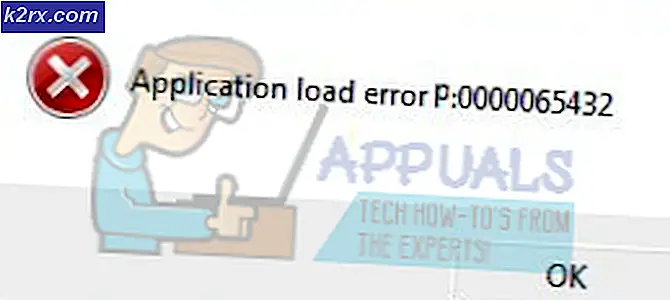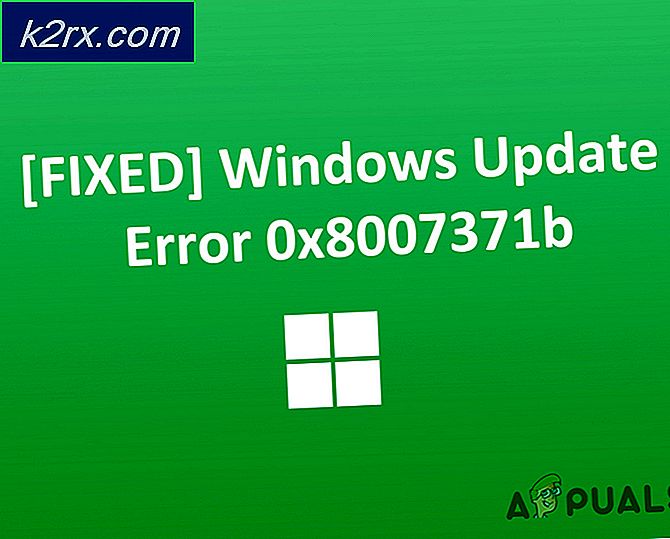วิธีตรวจสอบ DPI เมาส์ของคอมพิวเตอร์ของคุณ
หนูมักมีข้อกำหนดของ DPI (จุดต่อวินาที) พิมพ์อยู่บนฉลาก ซึ่งเมตริกนี้ใช้เพื่อวัดความไวของเมาส์ สำหรับผู้บริโภคบางราย DPI ที่สูงขึ้นก็จะได้รับประสบการณ์ที่ดีขึ้นเมื่อใช้งาน
DPI หมายถึงจำนวนจุด (หรือพิกเซลเสมือน) ที่เมาส์สามารถตรวจจับและอ่านได้เมื่อใช้งาน เป็นหนึ่งในมาตรฐานที่ใช้ในการตรวจวัดและวางตลาดหนูสู่สาธารณะ เปรียบได้กับ RPM ของรถยนต์ รถที่วิ่งด้วยความเร็ว 4000 รอบต่อนาทีหมายความว่าเครื่องยนต์จะเร็วกว่าเมื่อเทียบกับรถที่ใช้ความเร็ว 2,000 รอบต่อนาที
DPI และ CPI แตกต่างกันอย่างไร
CPI หมายถึงจำนวนต่อนิ้วและเกี่ยวข้องกับจำนวนพิกเซลเสมือนที่เซ็นเซอร์ของเมาส์สามารถรับได้ด้วยเซ็นเซอร์ออนบอร์ด หลายคนสับสนระหว่างเมตริกทั้งสอง แต่พวกเขา โดยพื้นฐานแล้วหมายถึงสิ่งเดียวกัน. มันเป็นเพียงเรื่องของความชอบ ผู้ผลิตบางรายอาจเลือกที่จะวัดเมาส์โดยใช้ DPI ในขณะที่บางรายอาจใช้ CPI
ฉันจะตรวจสอบ DPI / CPI ของเมาส์ได้อย่างไร
ไม่มีแอปพลิเคชันหรือการตั้งค่าเฉพาะในระบบปฏิบัติการ Windows ซึ่งช่วยให้คุณเห็นตัวเลขที่แน่นอนของ DPI หรือ CPI ของเมาส์ของคุณ โดยปกติเมตริกจะระบุไว้ในเอกสารหรือข้อมูลจำเพาะของรุ่นเมาส์ของคุณ โดยพื้นฐานแล้วคุณสามารถวัด DPI / CPI ของเมาส์ได้สองวิธี
วิธีที่ 1: การตรวจสอบข้อมูลจำเพาะ
วิธีที่ถูกต้องที่สุดในการตรวจสอบ CPI / DPI ของเมาส์คือการค้นหาข้อมูลจำเพาะและดูเมตริกที่ผู้ผลิตบันทึกไว้ DPI / CPI ต้องการการวัดที่แม่นยำซึ่ง อาจ คำนวณโดยคุณ (เช่นเดียวกับวิธีที่สอง) แต่จะไม่ถูกต้อง แต่อย่างใด
ดังนั้นไปที่เว็บไซต์ของผู้ผลิตของคุณและค้นหารุ่นเมาส์ของคุณ เมื่อเปิดหน้าผลิตภัณฑ์คุณจะต้องค้นหาส่วนที่จัดเก็บข้อมูลทั้งหมด ดังภาพด้านบน CPI สำหรับ Bloody J95 คือ 5,000 (ปรับได้) มันคงจะอยู่หน้าแท็ก ความละเอียด.
วิธีที่ 2: การวัด DPI / CPI
หากคุณไม่พบข้อมูลจำเพาะทางออนไลน์ของรุ่นเมาส์ของคุณคุณสามารถลองวัด DPI / CPI ด้วยตนเอง วิธีนี้จะไม่ถูกต้อง ดังนั้นคุณจะต้องหาค่าเฉลี่ย นอกจากนี้เราจะปิดการใช้งานการตั้งค่าเฉพาะใน Windows OS ซึ่งปรับแต่ง CPI / DPI ของเมาส์ของคุณเพื่อให้เราสามารถอ่านค่าได้อย่างแม่นยำ คุณจะต้องมีไม้บรรทัดกระดาษสีขาวและเครื่องหมาย
- กด Windows + S พิมพ์“การตั้งค่าเมาส์” ในกล่องโต้ตอบและเปิดแอปพลิเคชัน
- ตอนนี้คลิก การตั้งค่าเมาส์เพิ่มเติม แสดงที่ด้านซ้ายบนของหน้าจอ
- ตอนนี้เลือก ตัวเลือกตัวชี้ และ ยกเลิกการเลือก ทางเลือก เพิ่มความแม่นยำของตัวชี้.
- ตอนนี้นำกระดาษออกมาแล้ววัดประมาณ 2-3 นิ้วแล้วทำเครื่องหมายให้ถูกต้องกับตลาด ไปที่เว็บไซต์ DPI Analyzer และวางเมาส์เหนือไฟล์
- ตอนนี้ สถานที่ เมาส์ที่จุดเริ่มต้นและนำไปยังจุดเริ่มต้นบนกระดาษ
- ตอนนี้เป็นเส้นตรงให้นำเมาส์จากจุดเริ่มต้นไปยังจุดสิ้นสุด หลังจากเสร็จสิ้น สังเกต DPI ตามที่แสดงในเว็บไซต์
- ตอนนี้คุณต้อง ทำซ้ำ กระบวนการ 5 หรือ 6 ครั้งและบันทึกการอ่าน หลังจากทำเสร็จแล้วให้หาค่าเฉลี่ย ตัวอย่างเช่นหากคุณทำซ้ำ 6 ครั้งให้เพิ่มค่าทั้งหมดแล้วหารด้วย 6 นี่จะเป็น DPI ของเมาส์ของคุณ
เช่นเดียวกับที่เราได้กล่าวไว้ก่อนหน้านี้วิธีนี้อาจให้การอ่านที่ไม่ถูกต้องดังนั้นจึงเป็นการดีกว่าที่คุณจะมองหาข้อกำหนดของผู้ผลิต
DPI ปัจจุบันของฉันของเมาส์ DPI ที่ปรับได้คืออะไร?
หากคุณมีเมาส์ระดับไฮเอนด์ที่ให้คุณเปลี่ยนการตั้งค่า DPI คุณสามารถค้นหา DPI ปัจจุบันได้จากซอฟต์แวร์ บริษัท ต่างๆเช่น Bloody หรือ Razer มีซอฟต์แวร์เฉพาะที่ช่วยให้ผู้ใช้ควบคุม DPI ของเมาส์และตรวจสอบแบบเรียลไทม์
ดังที่คุณเห็นในภาพด้านบน DPI ถูกตั้งค่าเป็นค่าสูงสุด ซึ่งคุณสามารถเปลี่ยนได้อย่างง่ายดายโดยใช้ตัวเลือก CPI